Como transferir toques de iPhone para iPhone via AirDrop
Leonardo atualizou em 31/07/2024 para Transferência de Dados de iPhone|Mais Artigos
Resumo:
Este é um guia passo a passo sobre como transferir toques de iPhone para iPhone via AirDrop, principalmente os toques personalizados que você criou.
Se você estiver mudando para um novo iPhone e quiser manter os toques do iPhone antigo ou compartilhar um toque com seus amigos, existem várias maneiras de transferir toques de um iPhone para outro.
Este artigo se concentra em como transferir toques de iPhone para iPhone via AirDrop . Com o AirDrop, você pode enviar todos os seus toques personalizados para outro iPhone. Você também descobrirá a melhor alternativa aos toques AirDropping para iPhone neste artigo.
AirDrop é uma tecnologia de transferência de arquivos sem fio da Apple Inc. que está disponível em iPhones, iPads e computadores Mac para compartilhar arquivos de forma rápida e segura com produtos Apple próximos. AirDrop suporta a transferência de dados de um iPhone para outro , incluindo fotos, vídeos, locais, documentos, músicas e muito mais. Portanto, você pode usar toques AirDrop entre iPhones.
O procedimento descrito abaixo se aplica apenas aos toques personalizados que você criou e salvou no seu iPhone. Nenhum toque comprado na iTunes Store pode ser movido de um iPhone para outro usando o AirDrop.
Nesta seção, você aprenderá como transferir toques de iPhone para iPhone usando AirDrop. Tudo que você precisa fazer é ativar o AirDrop em iPhones e seguir as etapas abaixo para obter toques AirDrop em seu iPhone. É essencial configurar o AirDrop corretamente em ambos os iPhones. Caso contrário, a transferência de dados de iPhone para iPhone usando AirDrop falhará.
Como o AirDrop usa uma combinação de tecnologia Bluetooth e Wi-Fi, é necessário habilitar uma rede Wi-Fi e Bluetooth para conectar-se a outros dispositivos. Abra "Configurações" > "Wi-Fi" e ligue-o. Em seguida, encontre “Bluetooth” e ligue-o. Você também pode ativá-los deslizando para baixo na tela do iPhone a partir do canto superior direito e tocando no ícone de Wi-Fi e no ícone de Bluetooth para ativá-los.
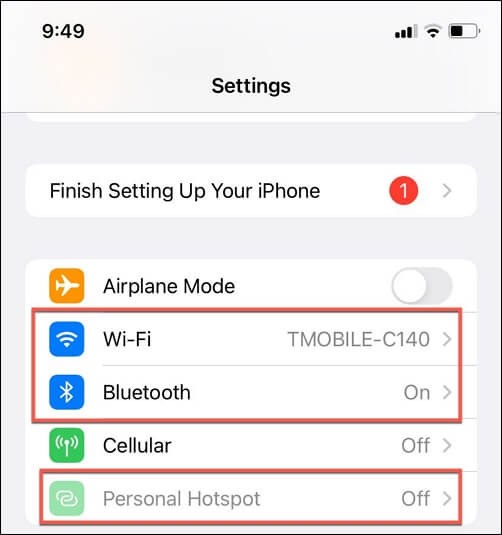
Para reduzir a interferência, que pode retardar ou até mesmo falhar na transferência de dados via AirDrop, você deve desligar seu hotspot pessoal acessando "Configurações" > "Hotspot pessoal" e desligando-o.
O AirDrop permite que você configure seu dispositivo para ser recuperado por ninguém, apenas por contatos ou por todos. Para tornar o processo mais tranquilo, é aconselhável configurar seu iPhone para compartilhar dados com todos.
Abra “Configurações” > “Geral” > “AirDrop” > “Todos”. Observe que se você vir "Receber desativado" e não conseguir tocar para alterá-lo, vá para "Configurações" > "Tempo de uso" > "Restrições de conteúdo e privacidade" e desligue-o.
O AirDrop suporta apenas transferência de dados de curta distância, portanto os dois iPhones devem estar o mais próximos possível um do outro para garantir o sucesso da transferência.
Abra o aplicativo (geralmente o aplicativo Arquivo), onde você armazena seus toques e os reproduz. Toque no ícone Compartilhar e toque em “AirDrop”. Todos os dispositivos Apple descobertos serão exibidos e toque no nome do outro iPhone para colocar o toque no iPhone .
Um alerta aparecerá no iPhone receptor solicitando que você aceite ou recuse os dados enviados de outro dispositivo. Toque em “Aceitar” e o AirDrop passará pelo mesmo aplicativo do qual o toque foi enviado.
Uma forma alternativa de enviar toques de um iPhone para outro é usar uma transferência profissional de toques de iPhone. EaseUS MobiMover Pro permite compartilhar toques entre iPhones:
Mesmo que esta seja a primeira vez que você usa um serviço de transferência de dados de telefone para telefone, o EaseUS MobiMover oferece um design amigável que torna mais fácil para você descobrir o que fazer.
Passo 1. Conecte seus dois dispositivos iOS ao computador e execute o EaseUS MobiMover nele.
Permita que o EaseUS MobiMover acesse seu iPhone ou iPad tocando em “Confiar” na tela e clicando em “Permitir” na janela do programa.
Escolha o modo "Telefone para Telefone" e defina a direção da transferência, como Transferir de "iPhone" para "EaseUS" e clique em "Avançar" para continuar.
Passo 2. Expanda "Áudio" e selecione "Toques" no iPhone de origem para transferência.
Passo 3. Clique em "Transferir" para começar a transferir toques do iPhone de origem para outro iPhone ou iPad.
Espere pacientemente até que o processo termine.
Quando o processo estiver concluído, vá para Configurações no seu dispositivo e toque em "Sons e tátil"> "Toque" para verificar o toque transferido.
AirDrop é uma tecnologia maravilhosa de transferência de dados que pode transferir vários arquivos do seu iPhone. Este artigo fala principalmente sobre como transferir toques de iPhone para iPhone via AirDrop . Siga o processo de como fazer toques AirDrop no iPhone e como receber toques no iPhone, e você poderá compartilhar os toques que criou com sucesso. EaseUS MobiMover é a melhor alternativa ao AirDrop que pode ajudá-lo a copiar rapidamente todos os seus toques de um iPhone para outro.
Se você tiver mais dúvidas sobre como usar o AirDrop para transferir toques de iPhone para iPhone, leia esta seção.
Você não pode compartilhar toques com um membro da família com o Compartilhamento Familiar porque os tons e toques são baixados apenas uma vez. Mas você pode sincronizar os toques com seus dispositivos usando o iTunes em um computador.
Você pode encontrar todos os toques do seu iPhone em Ajustes > Sons e tátil > Toque . Se você conectar seu iPhone a um computador e abrir o iTunes (versão 12.6.6 ou anterior), encontrará uma pasta Ringtones na pasta Tones dentro da pasta media.
Você pode usar o iTunes para sincronizar os toques com o seu iPhone:
Depois de fazer isso, você pode acessar os Ajustes do seu iPhone para verificar os novos toques. Os novos devem estar no topo.
Artigos relacionados
2 Maneiras para Transferir Gravações do iPhone para iPhone 8
O compartilhamento doméstico do iTunes não funciona - como corrigir
Como transferir o iCloud para o novo iPhone sem o telefone antigo
Como transferir vídeos do iPhone para o Mac sem perder qualidade